SSD im MacPro
Einbau mit Tücken
Das Schöne am MacPro ist seine Erweiterbarkeit – vor Allem die vier Festplatten-Plätze finde ich sehr nützlich. Bisher hatte ich drei mal 2TB „klassische“ Festplatten in den Laufwerk-Schächten, und der Plan war schon länger eine SSD als Systemfestplatte mit einzubauen. Mittlerweile sind die Preise für SSDs so deutlich gefallen, daß ich nicht mehr anders konnte, und eine SanDisk Extreme 240GB bestellt habe.
Unter anderem war es auch Zeit endlich von Snow Leopard auf OS X Lion umzusteigen: MobileMe wird zum 30.6. abgeschalten, und unter Snow Leopard konnte iCloud nicht richtig genutzt werden.
Somit stand der Plan folgendermaßen fest: SSD in den vierten Schacht einbauen, Lion darauf installieren, und Dank Multi-Boot Option kann ich dann zwischen Snow Leopard und Lion wählen, falls irgendwas nicht klappt.
Probleme
Soweit zum Plan – die Ausführung scheiterte vorerst daran, daß er mitbestellte Rahmen für die SSD nicht mit den Schienen des MacPro Einbausystems für Festplatten zusammen passt. Bei Amazon habe ich einen Einbaurahmen für 2,5″ Festplatten in 3,5″ Schächte gefunden, der die Anschlüsse der Platte an die richtige Stelle verschiebt, und an den MacPro Rahmen angeschraubt werden kann. So kann das fertige Paket dann einfach in den Schacht geschoben werden, wie man es von einer 3,5″ Festplatte gewöhnt ist. Würde die SSD direkt per Kabel angesteckt, bräuchte man den Einbaurahmen nicht, aber für das Einschubsystem des MacPro muß der Rahmen her.
Da ich nicht warten wollte, bis der Rahmen geliefert wird, habe ich die SSD zwischenzeitlich einfach im Slot 1 (ganz links) an den SATA-Anschluß gesteckt, und unten auf das Lüftergehäuse eine kleine Akku-Aufbewahrungsbox von den eneloops untergelegt. Das hat fast eine Woche gut gehalten, bis der Einbaurahmen geliefert wurde 😉

Montage des SSD ohne Schrauben. Beim Zuklappen wird die Platte auf den inneren SATA-Anschluß aufgesteckt.
Platz & Geschwindigkeit
Ein wichtiger Aspekt des Umbaus war die Geschwindigkeit. Auf der SSD liegt jetzt Mac OS, mein Lightroom Katalog und Lightrooms Cache Ordner, sowie sämtliche installierte Software. Damit sind ca. 100GB belegt, wovon aktuell ca. 32GB vom Lightroom-Katalog und dem Cache beansprucht werden. Die Größe von 240GB ist für mein Systemkonzept also völlig ausreichend. Die RAW-Dateien der Kamera liegen weiterhin auf einer der internen Seagate 2TB Festplatten.
Ich bin zwar kein Freund von Benchmarks und Messwerten, aber die SSD erreicht laut Disk Speed Test von Blackmagic am internen SATA II Controller des MacPro ziemlich genau die doppelten Datendurchsätze, wie vorher die konventionelle Festplatte. Vor allem an der Bootzeit des Mac merkt man den Geschwindigkeitszuwachs, und Lightroom 4 läuft auch wieder etwas flotter.
Der nächste Optimierungschritt wäre jetzt noch ein SATA III Controller, der das Potenzial der SSD auch voll ausnutzen kann; in meinem MacPro 3,1 ist leider nur ein SATA II Controller verbaut – werde ich wohl demnächst auch noch ausprobieren…
Trim
Achja, da war noch was: Apple unterstützt leider den TRIM Befehl nur für seine eigenen SSD-Festplatten, der Befehl kann aber per Terminal-Kommando auch für andere Platten freigeschaltet werden. Eine gute Anleitung dazu habe ich hier gefunden; klappt bisher auch sehr gut.

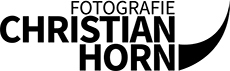


Brafford
27.01.2016Hallo,
wollte nur melden, dass der „hier“ link (Anleitung für den Trimm Befehl) nicht mehr funktioniert.
schade. aber danke für die weitere info.